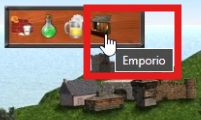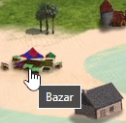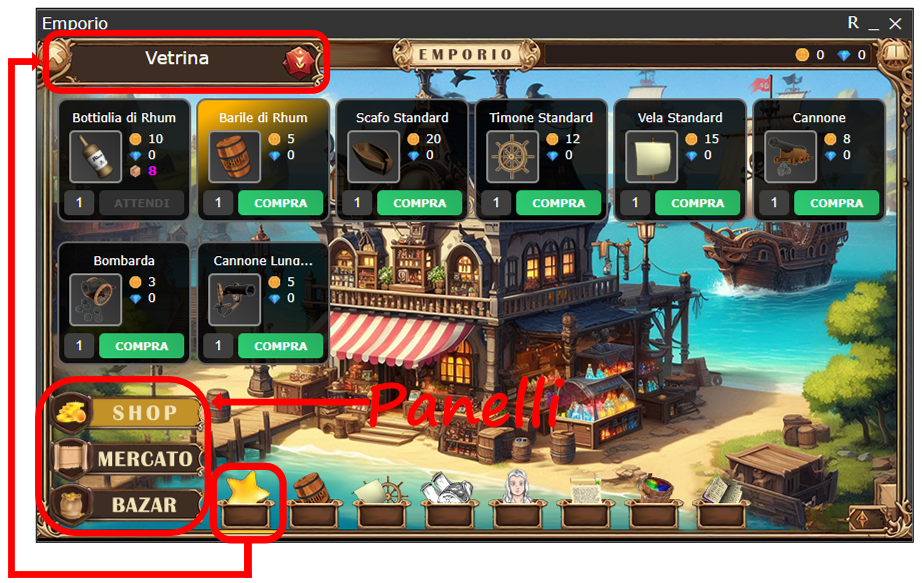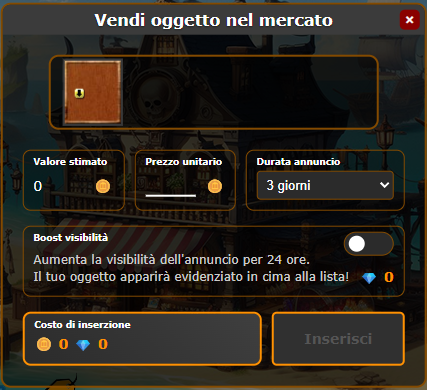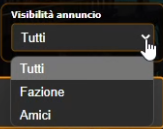Emporio
L'Emporio e' il luogo dove e' possibile acquistare beni con consegna immediata in isola e gestire le proprie vendite.
L'Emporio si trova nel Centro Citta':
Per accedervi, quindi, si fa' Click sul "Centro Citta'", dopodiche' vi si aprira' il pannello con:
-
Costruzione
-
Centro Ricerca
-
Taverna
-
Emporio
Il Bazar e' accessibile sia dall'Emporio che direttamente dall'isola facendo click sul Bazar dell'isola accanto alla Dogana:
Una volta aperto L'Emporio vi troverete nel "Panello SHOP" nella categoria "Vetrina".
L'Eporio ha 3 sezioni/panelli:
-
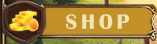 Panello SHOP : La sezione dove si possono comprare oggetti venduti dal gioco(consegna immediata).
Panello SHOP : La sezione dove si possono comprare oggetti venduti dal gioco(consegna immediata). -
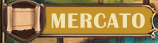 Panello MERCATO: La sezione dove potete Acquistare e Vendere oggetti dagli altri giocatori(consegna immediata).
Panello MERCATO: La sezione dove potete Acquistare e Vendere oggetti dagli altri giocatori(consegna immediata). -
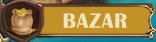 Panello BAZAR : La sezione dove potete mettere in vendita oggetti al Bazar/Mercato della vostra isola che saranno acquistabili dagli altri giocatori che visiteranno la vostra isola(accessibile solo a chi si trova sulla vostra isola).
Panello BAZAR : La sezione dove potete mettere in vendita oggetti al Bazar/Mercato della vostra isola che saranno acquistabili dagli altri giocatori che visiteranno la vostra isola(accessibile solo a chi si trova sulla vostra isola).
Nel Panello "SHOP" troverete le seguenti categorie:
-
 Vetrina: Qui potete trovare Promozioni Speciali (sconti), Promozioni a Tempo e Oggetti in Evidenza.
Vetrina: Qui potete trovare Promozioni Speciali (sconti), Promozioni a Tempo e Oggetti in Evidenza. -
 Consumabili : Qui potete trovare Vari tipi di Consumabili ( es. : Rum, Barile di Rum.. etc )
Consumabili : Qui potete trovare Vari tipi di Consumabili ( es. : Rum, Barile di Rum.. etc ) -
 Equip Nave : Qui potete trovare Vari tipi di Equip Nave -> Scafo, Timone, Vele, Cannone, Bombarda, Cannone Lungo ( Gli oggetti saranno migliori piu' grande e' il vostro livello, fino a raggiungere il post-fisso -del supremo.
Equip Nave : Qui potete trovare Vari tipi di Equip Nave -> Scafo, Timone, Vele, Cannone, Bombarda, Cannone Lungo ( Gli oggetti saranno migliori piu' grande e' il vostro livello, fino a raggiungere il post-fisso -del supremo. -
 Abbigliamento : Qui potete trovare Abbigliamento e Accessori.
Abbigliamento : Qui potete trovare Abbigliamento e Accessori. -
 Mod. Personaggio : Qui potete personalizzare la fisionomia del vostro personaggio: Capelli, Viso, Barba, Baffi.
Mod. Personaggio : Qui potete personalizzare la fisionomia del vostro personaggio: Capelli, Viso, Barba, Baffi. -
 Permessi Speciali :
Permessi Speciali : -
-
-
-
Cambio Identita' : Serve per cambiare Nick ( ATTENZIONE : Numero Limitato 1 solo Acquisto !! )
-
Rinomina Isola : Ti permette di cambiare il nome dell'isola
-
Traslocco : Ti permette di spostare la tua isola ( ATTENZIONE : Numero Limitato 1 solo Acquisto !! )
-
-
-
-
-
 Tinte e Colori : Qui potete trovare le Tinte e colori da applicare sull'Abbigliamento.
Tinte e Colori : Qui potete trovare le Tinte e colori da applicare sull'Abbigliamento. -
 Miglioramenti :
Miglioramenti : -
-
-
-
Pagina Diario di Bordo - Nuove pagine aggiuntive per il diario di bordo per annotare piu' coordinate
-
Pagina Registro Dogana - Nuove pagine aggiuntive per il registro della dogana, ti permettono di dare accesso a piu' visitatori, puoi aggiungere max 1 pagina.
-
Pagina Speciale Dogana - Le pagine speciali per il registro della dogana ti permettono di avere fino a 9 pagine totali.
-
-
-
-
Acquisto e Vendita
Nella sezione MERCATO e' disponibile sia la categoria Acquisto che Vendita.
Nella sezione BAZAR e' disponibile solo la categoria Vendita.
-
 La categoria Acquisto : Permette di vedere gli oggetti messi in vendita dagli altri giocatori e di comprarli ( consegna istantanea ), disponibile nella sezione MERCATO.
La categoria Acquisto : Permette di vedere gli oggetti messi in vendita dagli altri giocatori e di comprarli ( consegna istantanea ), disponibile nella sezione MERCATO. -
 La categoria Vendita : Permette di vedere i propri oggetti messi in vendita e di mettere altri oggetti in vendita, disponibile nella sezione MERCATO e BAZAR. ( Nota Bene : Per mettere un oggetto in vendita bisogna fare click sul pulsante "+" in basso a destra nella finestra dell'Emporio, se ti trovi nella sezione MERCATO nella categoria Acquista, il pulsante "+" non si vede, bisogna quindi prima spostarti nella categoria Vendita per vedere il pulsante "+".
La categoria Vendita : Permette di vedere i propri oggetti messi in vendita e di mettere altri oggetti in vendita, disponibile nella sezione MERCATO e BAZAR. ( Nota Bene : Per mettere un oggetto in vendita bisogna fare click sul pulsante "+" in basso a destra nella finestra dell'Emporio, se ti trovi nella sezione MERCATO nella categoria Acquista, il pulsante "+" non si vede, bisogna quindi prima spostarti nella categoria Vendita per vedere il pulsante "+".
Per quanto riguarda gli Acquisti degli oggetti, essi possono essere:
-
Venduti senza Vincoli
-
In Promozione a Tempo ( puo' essere acquistato in un certo lasso di tempo )
-
 Numero Limitato per Personaggio ( indicato con il numero acquistabile massimo, a volte l'oggetto dopo essere stato acquistato diventa di nuovo disponibile dopo che passa un certo lasso di tempo anche se abbiamo ancora possibilita' di acquistare quell'oggetto perche' non abbiamo superato il Limite Massimo/Disponibilita' massima per personaggio )
Numero Limitato per Personaggio ( indicato con il numero acquistabile massimo, a volte l'oggetto dopo essere stato acquistato diventa di nuovo disponibile dopo che passa un certo lasso di tempo anche se abbiamo ancora possibilita' di acquistare quell'oggetto perche' non abbiamo superato il Limite Massimo/Disponibilita' massima per personaggio )
Per mettere in Vendita 1 oggetto al MERCATO :
Dopo aver fatto click sul "+" dalla categoria Vendita nella sezione MERCATO, vi si aprira' il seguente pannello:
Dovete anzitutto caricare l'oggetto che volete vendere, facendo click sulla freccia "Seleziona", dove si vede lo slot vuoto.
Impostate Prezzo e Durata (obbligatorio). In base alla Durata dell'annuncio, ci saranno anche i costi di Inserzione che sono mostrati in basso a sinistra, ovviamente piu' giorni dura l'annuncio e piu' dovrete pagare per il costo di inserzione.
Impostate Boost Visibilita' (facoltativo). Da' piu' visibilita' al vostro annuncio per 24h, quindi oltre al normale prezzo che dovrete pagare per il costo di inserzione in dobloni dovrete pagare anche un costo di inserzione aggiuntivo in diamanti. Vedrete dunque il totale dei costi di inserzione sempre in basso a sinistra.
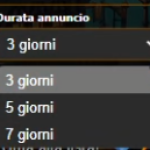 La durata degli annunci puo' essere di 3, 5 o 7 giorni.
La durata degli annunci puo' essere di 3, 5 o 7 giorni.
 Il costo del Boost Visibilita' e' fisso e non cambia al cambiare del numero di giorni dell'annuncio.
Il costo del Boost Visibilita' e' fisso e non cambia al cambiare del numero di giorni dell'annuncio.
Per mettere in Vendita 1 oggetto al BAZAR:
Dopo aver fatto click sul "+" dalla categoria Vendita nella sezione BAZAR, vi si aprira' il seguente pannello:
Impostate il Prezzo e la Visibilita' annuncio (obbligatorio).
Gli annunci del BAZAR NON hanno una scadenza e NON comportano costi/tasse.
La Visibilita' dell'annuncio puo' essere:
-
Visibile a Tutti
-
Visibile alla Fazione
-
Visibile agli Amici